2018년 이후로 GIF는 여전히 강력한 인기를 누리고 있습니다. 인스타그램은 이러한 GIF의 활용을 지원하기 시작했지만, 일반 게시물에 직접 GIF를 올리는 것은 불가능합니다. 대신 인스타그램 스토리에서 스티커 형태로 GIF를 사용할 수 있습니다. 이는 움직이는 효과를 더해 사진 공유를 더욱 생동감 있게 만들어줍니다. 그렇다면 인스타그램 스토리에 GIF를 어떻게 추가할 수 있을까요?
인스타그램의 GIF 기능은 Giphy와의 협력을 통해 제공됩니다. Giphy 앱이나 키보드를 별도로 설치할 필요는 없지만, 인스타그램 앱은 최신 버전으로 업데이트해야 합니다. 이 업데이트는 전 세계 사용자들에게 배포되었으며, iOS와 Android 모두에서 사용 가능합니다. 업데이트를 완료하면 인스타그램 스토리에서 다채로운 GIF 스티커를 활용할 수 있습니다.
먼저 인스타그램 앱을 실행하고 화면을 오른쪽으로 스와이프하거나 왼쪽 상단의 카메라 아이콘을 누릅니다. 사진을 촬영하거나 스마트폰 갤러리에서 최근 사진을 선택합니다. 화면 상단에 위치한 스티커 버튼(웃는 얼굴 모양)을 탭하면 스티커 서랍이 나타납니다. 여기서 ‘GIF’라고 쓰여진 검색창을 찾을 수 있습니다.
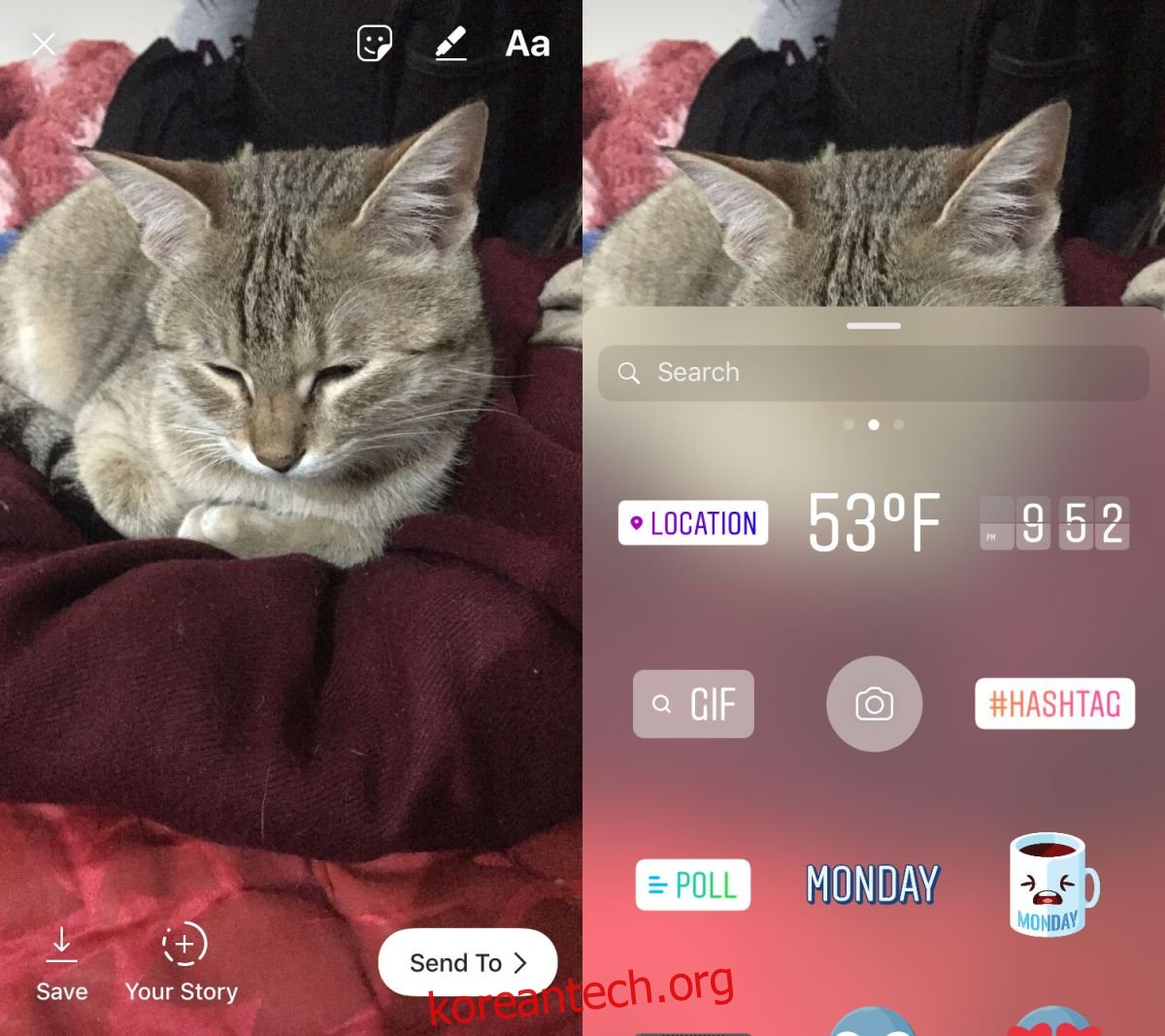
Giphy에서 현재 유행하는 GIF를 확인하거나, 검색창을 통해 원하는 GIF를 직접 찾을 수 있습니다. 추가하고 싶은 GIF를 선택하면, 다른 스티커와 마찬가지로 자유롭게 이동하고 크기를 조절할 수 있습니다. 완료 후 공유 버튼을 눌러 스토리에 게시하거나 친구에게 직접 보낼 수 있습니다.
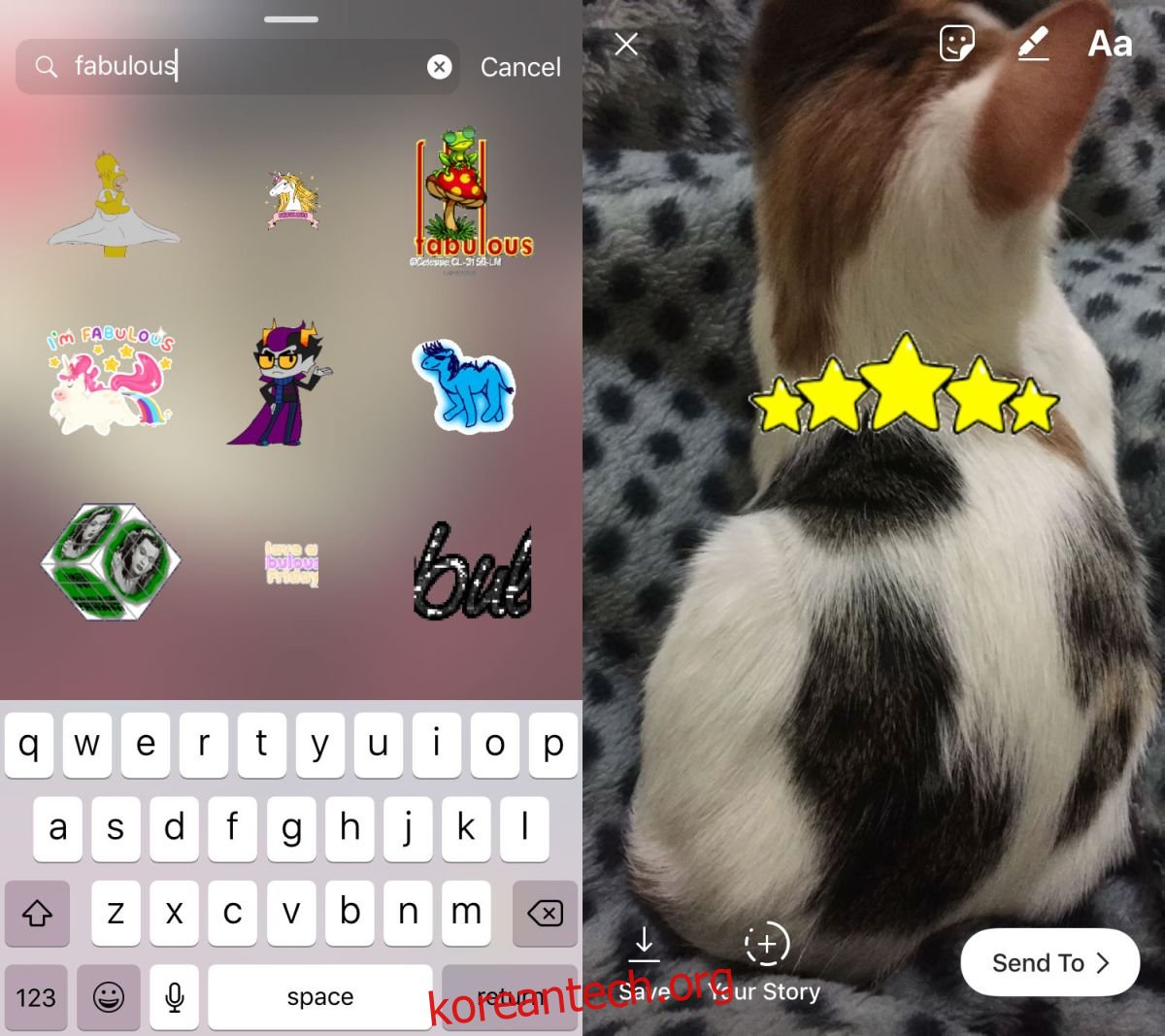
인스타그램 게시물에는 GIF 스티커를 직접 추가할 수 없는 점이 다소 아쉽게 느껴질 수 있습니다. 하지만 홈 피드에 GIF가 난무하는 상황을 피하고, 인스타그램을 시각적으로 아름다운 사진을 위한 플랫폼으로 유지하기 위한 결정이라고 볼 수 있습니다. 만약 게시물에 GIF를 허용한다면, 인스타그램은 혼란스러운 공간이 될 가능성이 큽니다.
GIF는 특히 비디오를 공유하는 것보다 AR 마스크를 사용하는 것을 선호하지 않는 사용자들에게 좋은 대안이 될 수 있습니다. 대부분의 사용자들은 인스타그램 스토리에서 사진을 공유하는 것을 선호하며, 이러한 상황에서 GIF는 생동감을 더해주는 훌륭한 요소입니다.
기존의 인스타그램 스티커 또한 여전히 활용 가능하며, 사진에 정적인 스티커와 GIF를 함께 추가하는 것도 가능합니다. 인스타그램이 GIF 기능을 도입한 만큼, 기존 스티커들을 갑자기 없애지는 않기를 바랍니다. 이미 많은 소셜 미디어 및 채팅 앱에서 GIF를 지원하고 있으며, 대부분 Giphy에서 제공하는 GIF를 사용하고 있습니다. 만약 인스타그램에서 GIF가 충분히 인기를 얻게 된다면, 기존 스티커들을 더 이상 지원하지 않을 수도 있다는 우려가 있습니다.